Configurar e gerenciar um espaço de IA/BI do Genie
Este artigo explica como configurar e gerenciar um espaço do Genie, uma interface de chat para os usuários empresariais fazerem perguntas sobre seus dados em linguagem natural.
Requisitos técnicos e limites
Os seguintes requisitos e limites se aplicam ao usar espaços do Genie:
- Unity Catalog: os dados para o espaço do Genie devem ser registrados no Unity Catalog.
- Computação: use um SQL warehouse pro ou sem servidor.
- Taxa de transferência: cada workspace pode gerenciar até 20 perguntas por minuto em todos os espaços do Genie.
Permissões necessárias
As seguintes permissões são necessárias para criar, editar e usar espaços do Genie:
- Permissões de computação: criadores, editores e usuários de espaço do Genie precisam ter acesso CAN USE ao SQL warehouse padrão designado para o espaço. Os criadores selecionam o warehouse SQL padrão ao criar um espaço. Eles podem escolher qualquer warehouse SQL para o qual têm permissões CAN RUN.
- Permissões de acesso a dados: qualquer usuário que interage com o espaço precisa ter pelo menos privilégios
SELECTnos dados usados em um espaço. - Permissões de espaço do Genie: os usuários precisam de permissões CAN RUN no espaço do Genie para interagir com o Genie e os dados usados no espaço. Confira ACLs de espaço do Genie para ver um mapeamento completo dos privilégios e funcionalidades para um espaço do Genie.
Observação
Configurar dados e acesso de computação requer permissões elevadas geralmente restritas a um administrador. Confira Criar um SQL warehouse e Gerenciar privilégios no Unity Catalog.
Gerenciar o acesso do Genie
O Genie usa recursos de assistência de IA alimentados por serviços de IA do Azure que devem ser habilitados no nível da conta. Para saber como gerenciar esses recursos para sua conta, consulte Habilitar e experimentar o Assistente do Databricks.
Observação
Você deve ser um administrador de conta para gerenciar o acesso a esse recurso. Se você desabilitar recursos da plataforma de IA do Azure, usuários com o direito de SQL ainda poderão clicar no ícone do Genie na barra lateral, mas não conseguirão acessar nenhum espaço do Genie.
Criar um espaço do Genie
Os espaços do Genie permitem que os analistas de dados criem uma experiência de espaço do Genie específica ao domínio para usuários de negócios seguindo estas etapas:
Clique em Genie na barra lateral.
Clique em Novo no canto superior direito da tela.
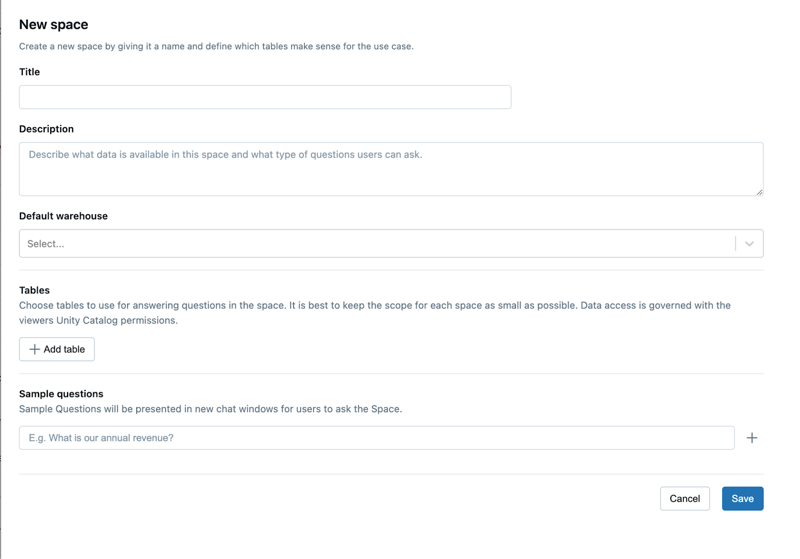
Na caixa de diálogo Novo, escolha as configurações iniciais. As opções são descritas da seguinte maneira:
- Título: o título aparece no navegador do workspace com outros objetos de workspace. Escolha um título que ajudará os usuários finais a descobrir o espaço Genie.
- Descrição: os usuários veem a descrição quando abrem o espaço do Genie. Use essa área de texto para descrever a finalidade dos espaços. O campo de descrição dá suporte à formatação markdown para que você possa definir o estilo do texto e fornecer links para referências e contexto úteis. Para saber mais sobre a sintaxe de Markdown, confira este guia.
- Armazém padrão: Este recurso de computação alimenta as instruções SQL que são geradas nos espaços do Genie. Os usuários finais precisam de acesso a esse warehouse para interagir com o espaço. Um espaço do Genie pode usar um SQL warehouse pro ou sem servidor. Para um desempenho ideal, o Databricks recomenda usar um warehouse SQL sem servidor.
- Tabelas: os espaços do Genie podem ser baseados em uma ou mais tabelas. No máximo, você pode incluir 25 tabelas. O botão Adicionar tabelas abre uma nova caixa de diálogo na qual você pode selecionar as tabelas do Catálogo do Unity que deseja incluir.
- Perguntas de exemplo: perguntas de exemplo são opcionais. Eles aparecem em chats para fornecer exemplos dos tipos de perguntas que os usuários podem fazer. Elas podem ser adicionadas durante a criação ou posteriormente nas Configurações do espaço.
Fornecer instruções
As instruções ajudam a orientar as respostas do Genie para que ele possa processar o jargão, a lógica e os conceitos específicos de uma determinada área. Instruções abrangentes são essenciais para uma experiência de espaço perfeita e intuitiva Genie. Para inserir instruções, clique no ícone ![]() Instruções na barra lateral de espaço do Genie para abrir o painel de instruções. Use este painel para adicionar instruções gerais, exemplos de consultas SQLe funções SQL.
Instruções na barra lateral de espaço do Genie para abrir o painel de instruções. Use este painel para adicionar instruções gerais, exemplos de consultas SQLe funções SQL.
Você pode adicionar até 100 instruções no total para um espaço do Genie. Os seguintes contribuem para a contagem:
- Todo o bloco de texto em Instruções gerais conta como um.
- Cada exemplo de consulta SQL conta como um.
- Cada função SQL conta como uma.
painel de Instruções 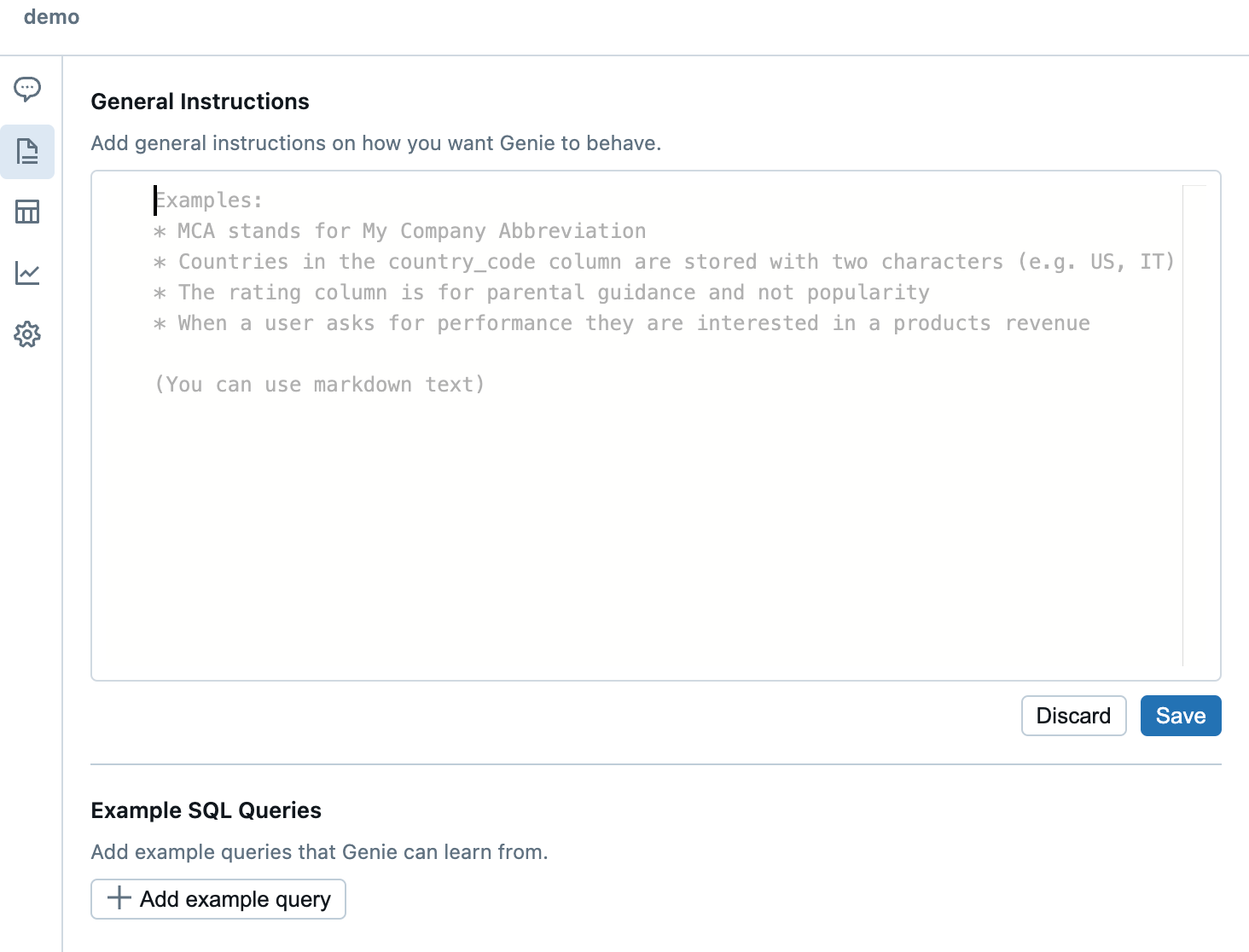
Instruções gerais
Forneça instruções de texto simples que transmitam suas preferências comerciais ou de resposta para o Genie seguir. Você pode formatar as instruções como uma única nota abrangente ou categorizá-las por tópico para melhor organização.
O seguinte mostra um exemplo de informações que você pode incluir nas instruções gerais:
- Informações comerciais específicas da empresa:
- "Nosso ano fiscal começa em fevereiro"
- Valores, aliases ou filtros comuns:
- "Sempre converta em letras minúsculas e use um operador semelhante ao aplicar filtros."
- "Use abreviações para estados em valores de filtro."
- Especifique funções para responder a perguntas e fornecer instruções para valores retornados:
- "Para trimestres, use a UDF
adventureworks.oneb.get_quarter(date). A saída deget_quarter()é o trimestre e pode ser 1, 2, 3 ou 4. Use isso para filtrar os dados conforme necessário.
- "Para trimestres, use a UDF
Exemplo de consultas SQL
Exemplos de consultas SQL são consultas SQL que você prepara para ajudar a treinar o Genie. O Genie seleciona de modo inteligente consultas relevantes para ajudar a gerar a resposta ao responder a perguntas. Ao adicionar consultas de exemplo, você mostra ao Genie como usar seus dados para responder a perguntas. Você também pode adicionar perguntas de exemplo para ensinar o Genie sobre os tipos de perguntas que você esperaria que a consulta de exemplo respondesse. Se o Genie receber uma pergunta correspondente, ele poderá usar a consulta de exemplo diretamente para fornecer uma resposta. Se receber uma pergunta semelhante, ele poderá usar pistas da consulta de exemplo para ajudar a estruturar o SQL fornecido na resposta. Concentre-se em fornecer exemplos que realçam a lógica que é exclusiva para sua organização e dados, como no exemplo a seguir:
-- Return our current total open pipeline by region.
-- Opportunities are only considered pipelines if they are tagged as such.
SELECT
a.region__c AS `Region`,
sum(o.amount) AS `Open Pipeline`
FROM
sales.crm.opportunity o
JOIN sales.crm.accounts a ON o.accountid = a.id
WHERE
o.forecastcategory = 'Pipeline' AND
o.stagename NOT ILIKE '%closed%'
GROUP BY ALL;
Adicionar parâmetros em consultas SQL
Os parâmetros permitem que você escreva consultas de exemplo com espaços reservados para que valores específicos sejam substituídos durante o tempo de execução. Com parâmetros, o Genie pode usar entradas específicas de perguntas do usuário e reutilizar a estrutura de uma consulta de exemplo para fornecer respostas verificadas como ativos confiáveis. Por exemplo, você pode ajustar a consulta SQL anterior para incluir um parâmetro filtrado pelo valor o.forecastcategory, permitindo que a consulta resolva perguntas sobre oportunidades marcadas em diferentes categorias de previsão. Para obter mais informações sobre como usar consultas parametrizadas para gerar respostas rotuladas como ativos confiáveis, confira Usar ativos confiáveis em espaços Genie de IA/BI.
O snippet de código a seguir mostra o exemplo anterior, modificado adicionando um parâmetro para o valor o.forecastcategory. Os parâmetros usam a mesma sintaxe que marcadores de parâmetro nomeados. Confira Marcadores de parâmetro nomeados.
-- Return our current pipeline at a stage by region.
-- Opportunities are only considered pipelines if they are tagged as such.
SELECT
a.region__c AS `Region`,
sum(o.amount) AS `Open Pipeline`
FROM
sales.crm.opportunity o
JOIN sales.crm.accounts a ON o.accountid = a.id
WHERE
o.forecastcategory = :forecast_category AND
o.stagename NOT ILIKE '%closed%'
GROUP BY ALL;
Para adicionar um parâmetro a uma consulta:
Coloque o cursor no local em que você deseja colocar o parâmetro em sua consulta.
Clique em Adicionar parâmetro para inserir um novo parâmetro.
Isso cria um novo parâmetro com o nome padrão
parameter. Para alterar o nome padrão, substitua-o no editor de consultas. Você também pode adicionar parâmetros digitando dois-pontos seguidos por um nome de parâmetro (:parameter_name) no editor.
Editar um parâmetro de consulta
Para editar um parâmetro, faça o seguinte:
Clique no ícone de engrenagem
 ao lado do nome do parâmetro. Uma caixa de diálogo de detalhes do parâmetro é exibida e inclui as seguintes opções de configuração:
ao lado do nome do parâmetro. Uma caixa de diálogo de detalhes do parâmetro é exibida e inclui as seguintes opções de configuração:Palavra-chave: a palavra-chave que representa o parâmetro na consulta. A palavra-chave só pode ser alterada atualizando diretamente o texto na consulta.
Nome de exibição: o nome legível por humanos que o Genie usa na experiência de chat. Quando o Genie gera uma resposta usando uma consulta parametrizada, ela inclui o nome de exibição e o valor associado na resposta.
Tipo: os tipos com suporte incluem Cadeia de caracteres, Data, Data e hora e Numérico.
- O tipo padrão é Cadeia de caracteres.
- O tipo de dados Numérico permite que você especifique entre Decimal e Inteiro. O tipo numérico padrão é Decimal .
Observação
Se o valor de entrada real não corresponder ao tipo de parâmetro selecionado, o Genie tratará o valor de entrada como o tipo incorreto, o que poderá levar a resultados imprecisos.
Clique em outra parte da interface do usuário para fechar a caixa de diálogo.
Funções do SQL
As funções SQL são funções personalizadas armazenadas no Catálogo do Unity e usadas pelo Genie para responder perguntas específicas. O Genie pode chamar essas funções e inserir parâmetros especificados pelo usuário, mas não pode acessar o conteúdo do SQL subjacente. Isso significa que as funções SQL são ideais para responder a perguntas específicas comuns que incluem argumentos complexos ou cálculos que o Genie não deve conseguir acessar ou editar. Para obter diretrizes sobre como registrar uma função no Catálogo do Unity, confira Criar uma função de tabela SQL e UDFs (funções definidas pelo usuário) no Catálogo do Unity.
Teste o espaço do Genie
A maioria das interações do usuário ocorre na janela de chat. A melhor maneira de saber se seu espaço está funcionando como o desejado é testá-lo com perguntas realistas que você espera que seus usuários de negócios façam.
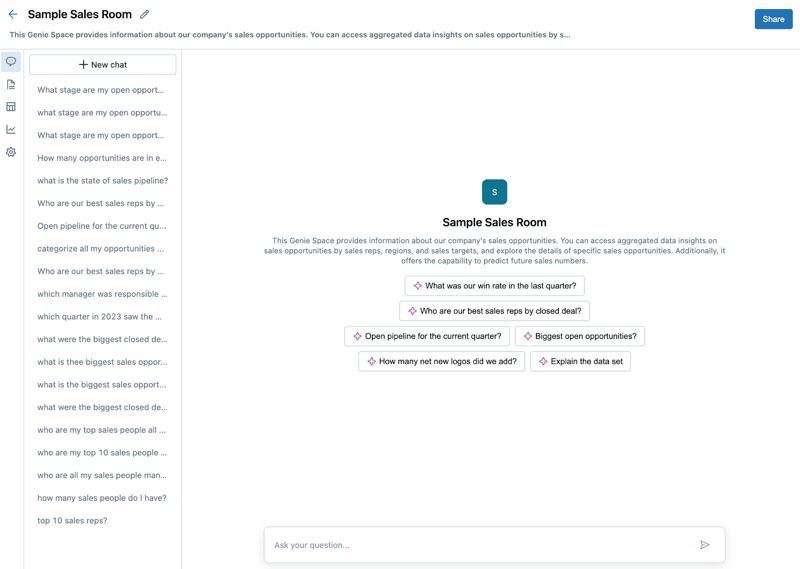
Todas as perguntas de exemplo inseridas nas configurações aparecem na janela de chat. Essas perguntas de exemplo ajudam os usuários a entender quais perguntas podem fazer ao espaço do Genie. O campo de texto, em que os usuários insere perguntas, fica próximo à parte inferior da tela.
As respostas aparecem acima do campo de texto. Depois que um usuário insere uma pergunta, ela é salva em um thread de histórico de chat no painel esquerdo.
Para iniciar um novo chat:
- Clique no ícone de chat
 para abrir a janela de chat.
para abrir a janela de chat. - Digite sua pergunta no campo Faça sua pergunta… de entrada de texto. Para iniciar um novo thread de conversa, clique em + Novo chat.
Examinar respostas
Normalmente, as respostas são entregues como uma resposta de linguagem natural para as perguntas e uma tabela mostrando o conjunto de resultados relevante. Quando o Genie detecta que uma visualização poderia melhorar a clareza da resposta, ele também retorna uma visualização. A estrutura de resposta precisa varia de acordo com a pergunta. Todas as respostas incluem a consulta SQL gerada para responder à pergunta. Clique em Mostrar código gerado para exibir a consulta gerada.
Observação
O Genie, como outros LLMs (grandes modelos de linguagem), pode exibir comportamentos não determinísticos. Isso significa que, ocasionalmente, você pode receber saídas diferentes ao enviar o mesmo prompt várias vezes. Forneça consultas SQL de exemplo com as quais o Genie pode aprender pode ajudar a tornar o Genie mais consistente. Consulte Exemplo de consultas SQL.
O lado inferior direito da resposta inclui ações opcionais. Os usuários podem copiar o CSV de resposta para sua área de transferência, baixá-lo como um arquivo CSV, adicioná-lo como uma instrução para o espaço do Genie e votar a favor ou contra a resposta. Para editar uma visualização, clique no ícone de edição no canto superior direito da visualização. Para obter intruções adicionais sobre como editar visualizações, consulte Gerar visualizações.
Um conjunto de blocos de Ações rápidas segue respostas que incluem dados tabulares. Você pode usá-las para gerar visualizações.

Você também pode gerar uma visualização descrevendo-a em palavras após obter um resultado de consulta. Confira Gerar visualizações.
Formatar resultados
Para formatar uma coluna em uma tabela dentro de uma resposta, clique no menu kebab ![]() no cabeçalho da coluna e clique em Formatar para exibir as opções disponíveis. As opções de formatação dependem do tipo de dados da coluna.
no cabeçalho da coluna e clique em Formatar para exibir as opções disponíveis. As opções de formatação dependem do tipo de dados da coluna.
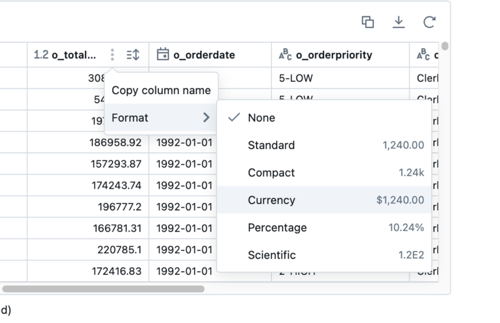
Baixar o conjunto de resultados
Os usuários do espaço podem baixar até aproximadamente 1 GB de dados de resultados em um arquivo CSV. O tamanho do download do arquivo final pode ser ou pouco maior ou menor que 1 GB, pois o limite de 1 GB é aplicado a uma etapa anterior ao download do arquivo final. Para baixar os resultados, clique no ícone de download na resposta.
Gerar visualizações
Os usuários podem solicitar explicitamente uma visualização usando a janela de chat ou usando uma das visualizações sugeridas fornecidas na seção Ações rápidas após uma resposta. Às vezes, o Genie oferece uma visualização como parte de uma resposta. Para ocultar uma visualização gerada automaticamente, clique no ![]() ícone recolher. Para mostrá-lo novamente, clique em Mostrar visualização.
ícone recolher. Para mostrá-lo novamente, clique em Mostrar visualização.
Você pode editar visualizações na janela de chat.
Há suporte para os seguintes tipos de gráfico:
- Área
- Barra
- Linha
- Pizza
- Dispersão
Para editar uma visualização:
- No canto superior direito da visualização, clique no ícone de edição
 . Um painel de edição é aberto no lado direito da página.
. Um painel de edição é aberto no lado direito da página. - Use o menu suspenso Visualização para escolher um tipo de grafo diferente.
- Para a maioria dos tipos de gráfico, use os menus suspensos eixo X e eixo Y para escolher os valores representados em cada eixo. Para gráficos de Pizza, use o menu suspenso Ângulo para escolher a coluna que deseja representar.
- (Opcional) Para personalizar o esquema de cores, clique em + na categoria Color.
- (Opcional) Para selecionar dados a serem mostrados na dica de ferramenta ao passar o cursor do mouse sobre a visualização, clique em + na seção da Dica de Ferramenta.
Fornecer comentários de resposta
Cada resposta de AI/BI do Genie inclui um botão de comentários com polegar para cima ou para baixo. O Databricks recomenda incentivar os usuários a fornecer comentários sobre o espaço usando esse mecanismo.
Para obter uma resposta que inclua os resultados da consulta, os usuários podem solicitar que um editor de espaço do Genie a revise clicando no ícone ![]() . Se um usuário tiver dúvidas sobre a qualidade ou a precisão de uma resposta gerada, ele poderá marcá-la para revisão e, opcionalmente, adicionar seu comentário ou pergunta.
. Se um usuário tiver dúvidas sobre a qualidade ou a precisão de uma resposta gerada, ele poderá marcá-la para revisão e, opcionalmente, adicionar seu comentário ou pergunta.
Usuários empresariais podem ver atualizações das perguntas que eles marcaram para revisão na página Histórico. Os usuários que tenham pelo menos a permissão CAN MANAGE no espaço do Genie podem examinar a troca específica, comentar a solicitação e confirmar ou corrigir a resposta. Eles podem acessar comentários e examinar solicitações na página de monitoramento. Em seguida, você pode usar esse feedback para ajustar as respostas e fazer melhorias no seu espaço. Confira Histórico de revisões e comentários.
Examinar o histórico e os comentários
Um espaço do Genie deve ser uma ferramenta de colaboração contínua para equipes de dados e usuários empresariais acumularem conhecimento, não uma implantação única. Entender as novas perguntas às quais os usuários empresariais precisam de respostas é essencial para a criação de conhecimento. Na página de histórico, você pode ver perguntas e respostas individuais, avaliações positivas ou negativas fornecidas pelos usuários e perguntas marcadas para revisão. Para abrir a página de histórico, clique no ícone ![]() Histórico na barra lateral do espaço do Genie.
Histórico na barra lateral do espaço do Genie.
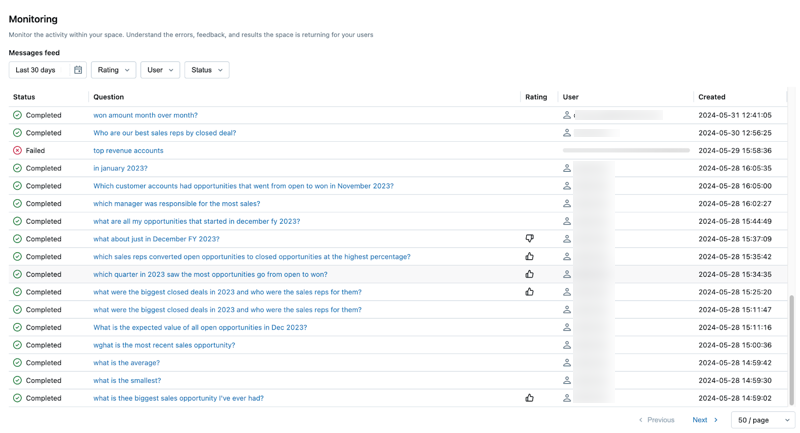
A página de histórico mostra todas as perguntas e respostas feitas no espaço. Você pode filtrar perguntas por tempo, classificação, usuário ou status. Ao monitorar o espaço, os editores do espaço Genie podem compreender de forma proativa as consultas feitas pelos usuários empresariais e como o espaço Genie respondeu.
Ao identificar as perguntas com as quais o Genie tem dificuldades, você pode atualizar o espaço do Genie com instruções específicas para melhorar suas respostas. Clique em uma pergunta para abrir o texto da pergunta e da resposta. Você também pode acessar a conversa de chat completa nessa exibição.
Editar SQL gerado
Você pode analisar e editar o SQL gerado em qualquer resposta. Os autores do espaço Genie normalmente conhecem o domínio e os dados que lhes permitem reconhecer quando o Genie está gerando uma resposta incorreta. Frequentemente, os erros podem ser corrigidos com um pequeno ajuste manual na consulta SQL gerada. Para exibir o SQL gerado para qualquer resposta, clique em Mostrar código gerado para inspecionar a consulta.
Você poderá editar a instrução SQL gerada para corrigi-la se tiver privilégios CAN EDIT ou superiores no espaço do Genie. Depois de fazer suas correções, execute a consulta. Em seguida, você pode salvá-la como uma instrução para ensinar o Genie a responder no futuro. Para salvar a consulta editada, clique em ![]() Salvar como instrução.
Salvar como instrução.
Compartilhar um espaço do Genie
Importante
Os usuários do espaço do Genie devem usar as próprias credenciais para acessar dados. Qualquer pergunta sobre dados que eles não podem acessar gera uma resposta vazia.
Os usuários do espaço do Genie precisam ter permissões CAN USE no warehouse anexado a um espaço do Genie e permissões de acesso nos objetos do Unity Catalog exibidos no espaço. Confira Quais dados devo usar?.
Os novos espaços Genie são salvos na pasta do usuário por padrão. Assim como outros objetos do espaço de trabalho, eles herdam permissões de sua pasta envolvente. Você pode usar a estrutura de pastas do workspace para compartilhá-las com outros usuários. Consulte Organizar objetos de workspace em pastas.
Você também pode especificar determinados usuários ou grupos com os quais compartilhar em um determinado nível de permissão:CAN MANAGE, CAN EDIT, CAN RUN e CAN VIEW.
Para compartilhar com usuários ou grupos específicos:
- Clique em Compartilhar.
- Insira os usuários ou grupos com os quais deseja compartilhar o espaço. Em seguida, clique em Adicionar e defina os níveis de permissão adequados.
- Utilize o botão Copiar link na parte inferior da caixa de diálogo Compartilhar para obter um link compartilhável para o espaço do Genie. Usuários com privilégios podem clicar no link para abrir o espaço do Genie em uma nova guia e fazer perguntas.
Clonar um espaço do Genie
A clonagem de um espaço do Genie cria uma cópia, incluindo todo o contexto de configuração e instruções. Isso é útil se você tem um espaço bem desenvolvido e quer criar um novo espaço para testes adicionais ou reutilizar o contexto do espaço original. Depois que um espaço é clonado, o novo espaço é independente do original, permitindo que você faça edições e ajustes sem afetar o original.
Os seguintes elementos são copiados para um espaço clonado do Genie:
- Tabelas e configurações
- Instruções gerais
- Exemplo de consultas SQL
- Funções do SQL
Threads de chat existentes e dados de Histórico não são copiados para o novo espaço.
Para clonar um espaço do Genie, faça o seguinte:
- Abra o espaço do Genie que deseja clonar.
- Clique no menu kebab
 no canto superior direito do espaço.
no canto superior direito do espaço. - Clique em Clonar.
- (Opcional) Na caixa de diálogo Clonar, especifique um novo nome e um local de pasta de workspace para o espaço clonado do Genie.
- Clique em Clone para criar novo espaço.
Práticas recomendadas para preparação de espaço
Para obter diretrizes sobre práticas recomendadas e ajuda na solução de problemas, consulte a seção Curadoria de um espaço Genie eficaz.
Monitorar o uso
Você pode usar registros de auditoria para monitorar o uso do espaço do Genie. Consulte Eventos de IA/BI do Genie